Win7系统打开软件提示此程序被组策略阻止的解决方法教程[多图]
教程之家
操作系统
Win7系统打开程序提示此程序被组策略阻止,这是怎么回事?为什么Win7系统电脑运行软件的时候提示此程序被组策略阻止,该如何解决这个问题?下面给大家介绍电脑打开软件提示被组策略阻止的解决方法。

解决方法:
1、点击左下角的“开始”按钮打开“开始”菜单,进入“运行”;
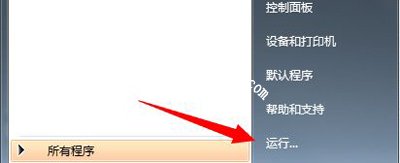
2、在运行中输入“gpedit.msc” 命令并点击确定进入本地组策略编辑器;
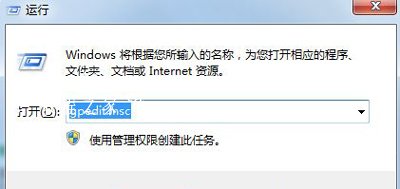
3、在左侧依次展开“用户配置--管理模板--系统”;
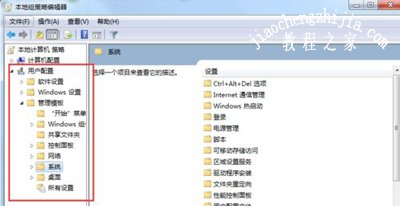
4、然后在右方的策略中找到“不要运行指定的windows程序”,并双击打开;
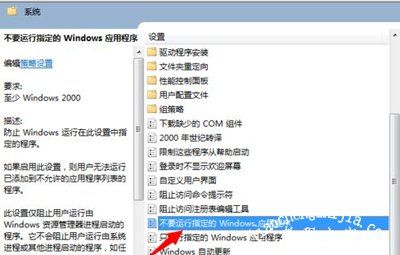
5、进入策略设置后,点击下方“显示”按钮;
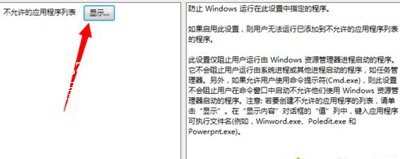
6、在禁用程序列表,被阻止运行的程序,将其移除,点击确定。
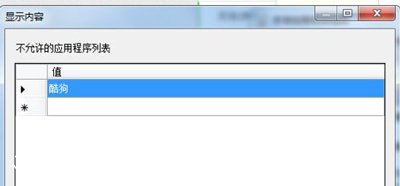
Win7系统常见问题解答:
Win7系统任务栏变成白色怎么办 电脑主题无效的解决方法
Win7系统任务栏资源管理器消失的解决方法
Win7系统电脑任务栏右下角网络图标消失的解决方法
![笔记本安装win7系统步骤[多图]](https://img.jiaochengzhijia.com/uploadfile/2023/0330/20230330024507811.png@crop@160x90.png)
![如何给电脑重装系统win7[多图]](https://img.jiaochengzhijia.com/uploadfile/2023/0329/20230329223506146.png@crop@160x90.png)

![u盘安装win7系统教程图解[多图]](https://img.jiaochengzhijia.com/uploadfile/2023/0322/20230322061558376.png@crop@160x90.png)
![win7在线重装系统教程[多图]](https://img.jiaochengzhijia.com/uploadfile/2023/0322/20230322010628891.png@crop@160x90.png)
![win11不能运行英灵殿怎么办 win11不能运行英灵殿解决方法[多图]](https://img.jiaochengzhijia.com/uploadfile/2021/0830/20210830005935426.jpg@crop@240x180.jpg)
![如何重装电脑系统win7旗舰版[多图]](https://img.jiaochengzhijia.com/uploadfile/2022/0917/20220917072552184.png@crop@240x180.png)
![win7专用系统下载[多图]](https://img.jiaochengzhijia.com/uploadfile/2022/0922/20220922183101105.png@crop@240x180.png)
![win10系统如何关闭cortana win10关闭cortana的详细步骤[多图]](https://img.jiaochengzhijia.com/uploads/allimg/200523/1325032J7-0-lp.jpg@crop@240x180.jpg)